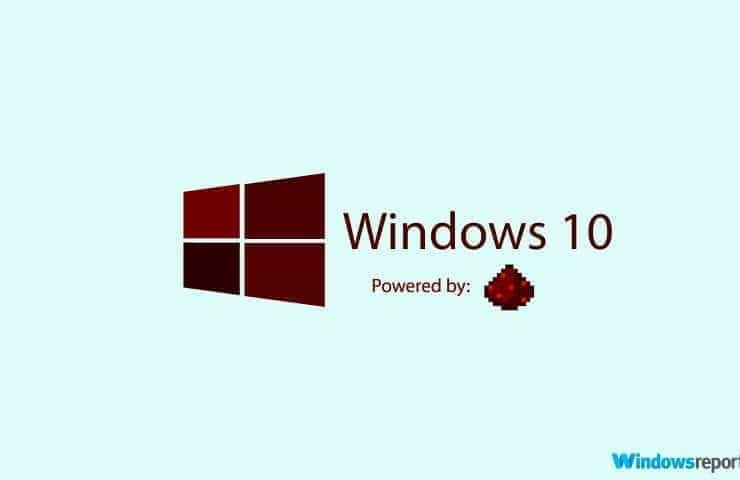Todennäköisesti kohtaat tämän verkko-ongelmissa
- Suurin syy siihen, että projektin soittoaika-opetusohjelma ei toimi, on yhteysongelma.
- Muutamat reitittimen, modeemin ja verkkoasetusten tarkistukset voivat auttaa korjaamaan ongelman.
- Voit myös nollata Project Playtime -sovelluksen korjataksesi ongelman.
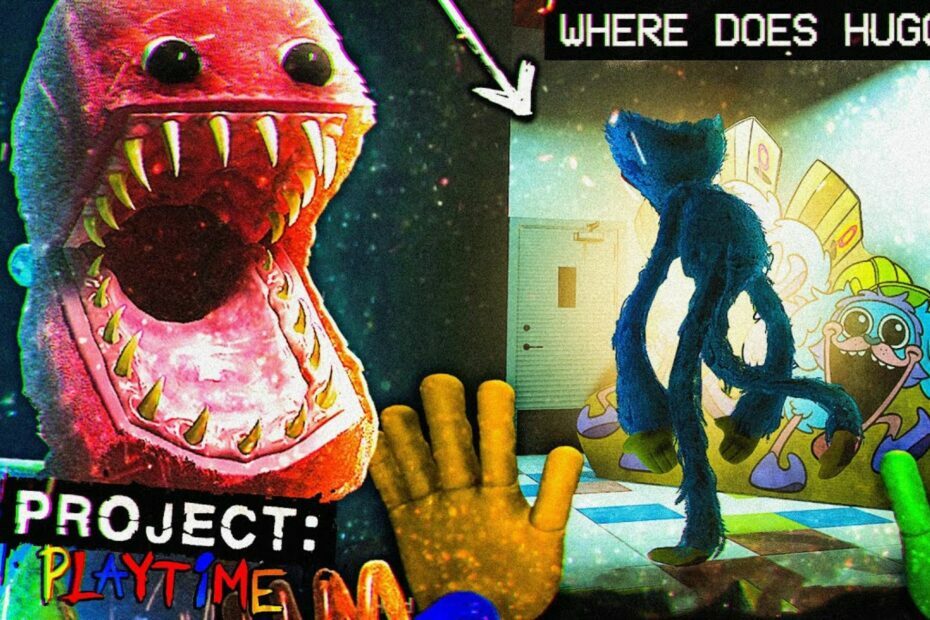
XASENNA NAPSAUTTAMALLA LATAA TIEDOSTOA
Tämä ohjelmisto korjaa yleiset tietokonevirheet, suojaa sinua tiedostojen katoamiselta, haittaohjelmilta ja laitteistohäiriöiltä ja optimoi tietokoneesi parhaan mahdollisen suorituskyvyn saavuttamiseksi. Korjaa PC-ongelmat ja poista virukset nyt kolmessa helpossa vaiheessa:
- Lataa Restoro PC Repair Tool joka tulee Patented Technologiesin mukana (patentti saatavilla tässä).
- Klikkaus Aloita skannaus löytääksesi Windows-ongelmia, jotka voivat aiheuttaa tietokoneongelmia.
- Klikkaus Korjaa kaikki korjataksesi tietokoneesi turvallisuuteen ja suorituskykyyn vaikuttavia ongelmia.
- Restoron on ladannut 0 lukijat tässä kuussa.
Jotkut lukijoistamme ovat äskettäin raportoineet Project Playtime -opetusohjelman toimimattomuudesta, jonka he kohtaavat yrittäessään katsoa, kuinka peliä pelataan.
Useimmille, tutoriaaleja katsomassa antaa heille mahdollisuuden oppia nopeammin siitä, mitä odottaa ja kuinka selviytyä pelissä. Koska tiedämme, kuinka turhauttavaa tämä voi olla, jos Project Playtime -opetusohjelma ei toimi, olemme tarjonneet joitain mahdollisia korjauksia tähän artikkeliin.
Miksi Project Playtime -opetusohjelma ei toimi?
Vaikka yhteysongelmia raportoidaan eniten tämän ongelman taustalla olevaksi tekijäksi, tähän virheeseen voi silti olla useita muita syitä. Korostamme alla tärkeimmät:
- Verkkoyhteysongelmat – Jotta voit katsoa pelin opetusohjelman ilman hikkausta, sinulla on oltava a tasainen internetyhteys. Jos internetyhteyttä ei ole kytketty oikein, et voi käyttää Project Playtime -opetusohjelmaa.
- Bugi pelissä – Monet pelaajat jäivät tutoriaaliin, koska he eivät päässeet läpi tiettyjä tehtäviä. Ennen kuin kehittäjä korjaa sen, sinulla on vain mahdollisuus ohittaa opetusohjelma
Voinko ohittaa Project Playtime -opetusohjelman?
Kyllä, paina poistu -näppäintä, sinun tarvitsee vain napsauttaa Operations-valikon vasenta yläkulmaa (jossa tavoitteet näkyvät) ja ohittaa se.
Jos jokin näistä syistä on ongelman syy, suosittelemme, että yrität jotain alla olevista ratkaisuista.
Kuinka pääset Project Playtimessa olevaan opetusohjelmaan?
Ennen kuin aloitat vianmäärityksen tai asetusten säätämisen, suorita seuraavat toimet:
- Käynnistä tietokone, reititin ja modeemi uudelleen.
- Tarkista, onko sovellukselle saatavilla päivityksiä.
- Yritä käyttää Project Playtime -opetusohjelmaa toisesta laitteesta.
- Tarkista Internet-yhteytesi.
Jos mikään näistä korjauksista ei toimi sinulle, voit ratkaista ongelman tutkimalla alla olevia edistyneitä vianetsintämenetelmiä.
1. Päivitä GPU-ajurit
- paina Windows + X avaimet avataksesi Pikalinkkivalikko ja valitse Laitehallinta.
- Kaksoisnapsauta sitten Näytön sovittimet. Napsauta ohjainta hiiren kakkospainikkeella ja valitse Päivitä ohjain.
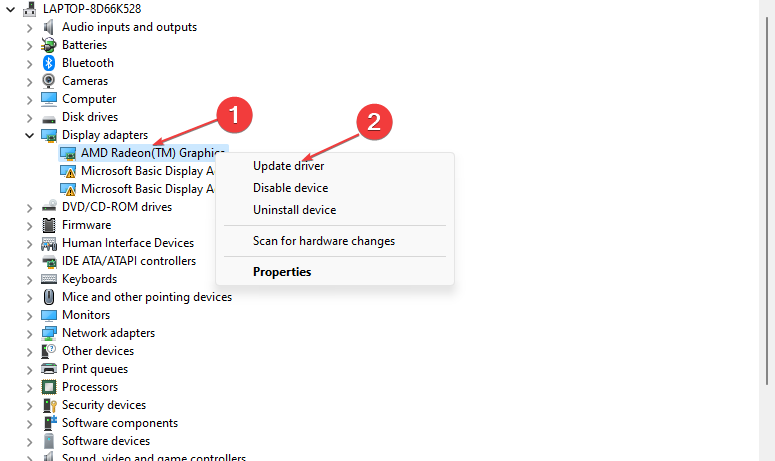
- Valitse Hae ohjaimia automaattisesti.
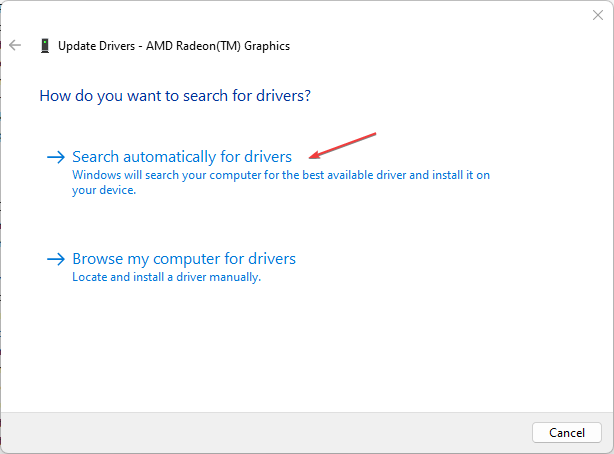
- Ota muutokset käyttöön käynnistämällä tietokoneesi uudelleen.
Asiantuntijan vinkki:
Sponsoroitu
Joitakin PC-ongelmia on vaikea ratkaista, varsinkin kun kyse on vioittuneista arkistoista tai puuttuvista Windows-tiedostoista. Jos sinulla on ongelmia virheen korjaamisessa, järjestelmäsi voi olla osittain rikki.
Suosittelemme asentamaan Restoron, työkalun, joka skannaa koneesi ja tunnistaa vian.
Klikkaa tästä ladataksesi ja aloittaaksesi korjaamisen.
Jos käytät vanhentunutta näytönohjainta, et ehkä voi käyttää Project Playtime -opetusohjelmaa. GPU-ajureiden päivittämisen pitäisi kuitenkin korjata ongelma. Jos ei, siirry seuraavaan korjaukseen.
Varmista, että kaikki sujuu hyvin ja vältät kaikenlaiset GPU-ohjainvirheet, varmista, että käytät täydellistä ohjainpäivitysavustaja, joka ratkaisee ongelmasi vain muutamalla napsautuksella, ja suosittelemme DriverFix. Päivitä ohjaimet turvallisesti noudattamalla näitä helppoja ohjeita:
- Lataa ja asenna DriverFix.
- Käynnistä ohjelmisto.
- Odota, että DriverFix havaitsee kaikki vialliset ajurit.
- Sovellus näyttää nyt kaikki ohjaimet, joissa on ongelmia, ja sinun on vain valittava ne, jotka haluat korjata.
- Odota, että sovellus lataa ja asentaa uusimmat ohjaimet.
- Uudelleenkäynnistää tietokoneellesi, jotta muutokset tulevat voimaan.

DriverFix
Pidä grafiikkasuorituskykysi suorituskyvyn huipulla murehtimatta sen ohjaimista.
Vieraile verkkosivustolla
Vastuuvapauslauseke: tämä ohjelma on päivitettävä ilmaisesta versiosta tiettyjen toimien suorittamiseksi.
2. Poista peittoohjelmat käytöstä
- Avaa Steam asiakas ja navigoi kohteeseen Kirjasto.
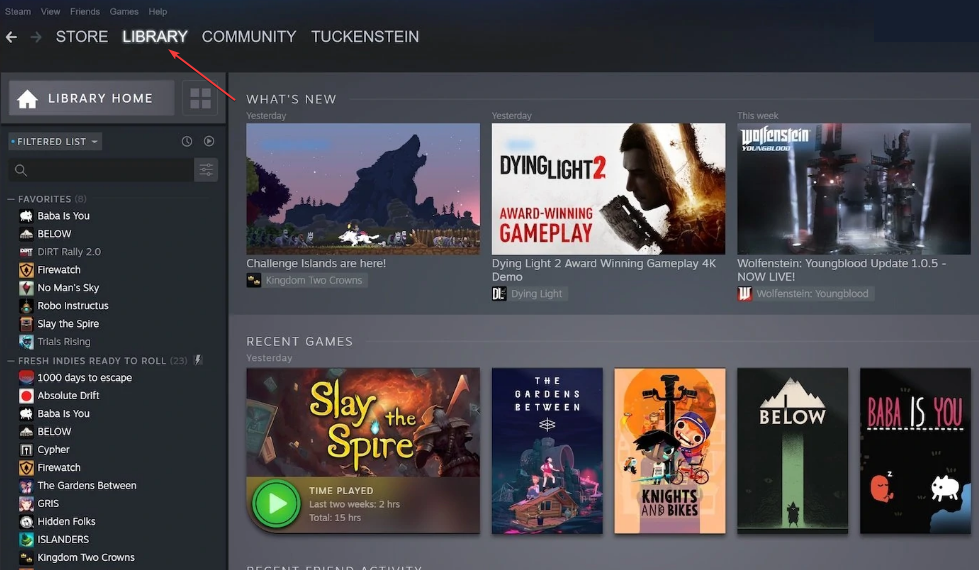
- Napsauta hiiren kakkospainikkeella Project Playtimeja valitse sitten Ominaisuudet.
- Navigoi kohtaan Kenraali -osio ja poista valinta Ota Steam Overlay käyttöön valintaruutu.
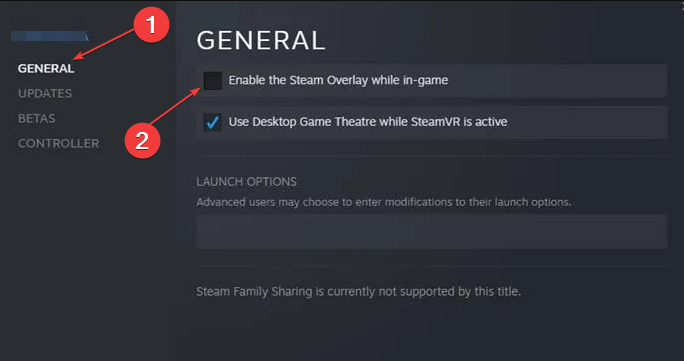
- Palata takaisin Kirjasto ja yritä päästä opetusohjelmaan Project Playtime.
Jotkut pelaajat, joita tämä koskee, ovat ilmoittaneet, että Steam-peittokuvan poistaminen käytöstä heidän Windows-tietokoneessaan on osoittautunut helpoksi korjausprojektin toisto-opetusohjelman epäonnistumiseen.
- Korjaus: Excel-osakkeen tietotyyppi ei näy
- Xbox Remote Play sisältää rätivän äänen: 5 tapaa korjata se
- Sea of Thieves kaatuu jatkuvasti? Näin lopetat sen
- JavaScript-keon muisti täynnä -virhe: syyt ja korjausohjeet
3. Poista virustorjunta ja palomuuri käytöstä
- Napsauta hiiren vasemmalla painikkeella alkaa valikko, tyyppi palomuuri hakukentässä ja napsauta Windows Defenderin palomuuri.
- Napsauta vasemmasta ruudusta Ota Windowsin palomuuri käyttöön tai poista se käytöstä.
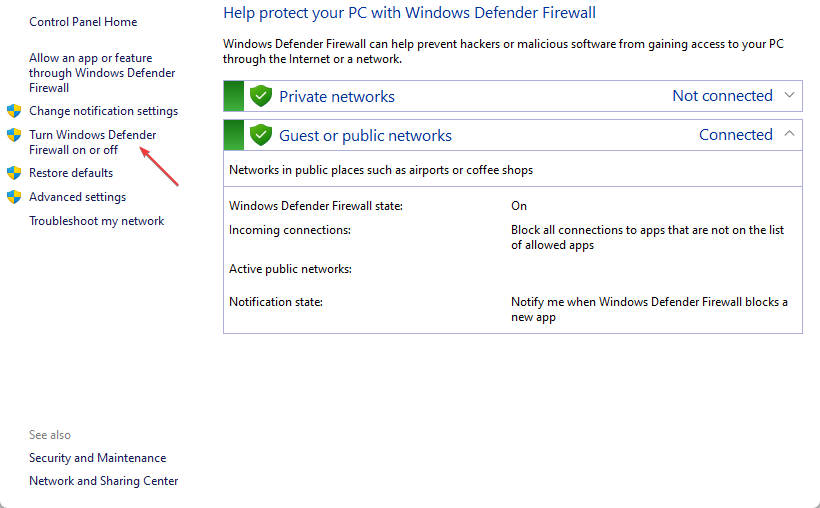
- Valitse Sammuta Windowsin palomuuri varten Yksityisen, verkkotunnuksen ja julkisen verkon asetukset.
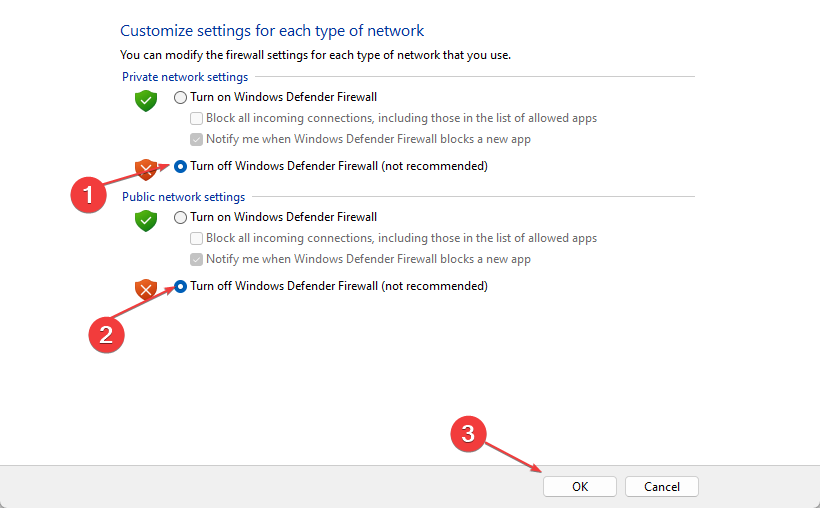
- Käynnistä tietokoneesi nyt uudelleen, jotta muutokset tulevat voimaan.
Kun olet poistanut Windowsin palomuurin käytöstä, sinun on poistettava Windows Defender (järjestelmäsi virustorjuntaohjelma) käytöstä seuraavasti:
- paina Windows avain, etsi Windowsin suojausja käynnistä se.
- Klikkaa Virus- ja uhkien suojaus ja klikkaa Hallinnoi asetuksia.
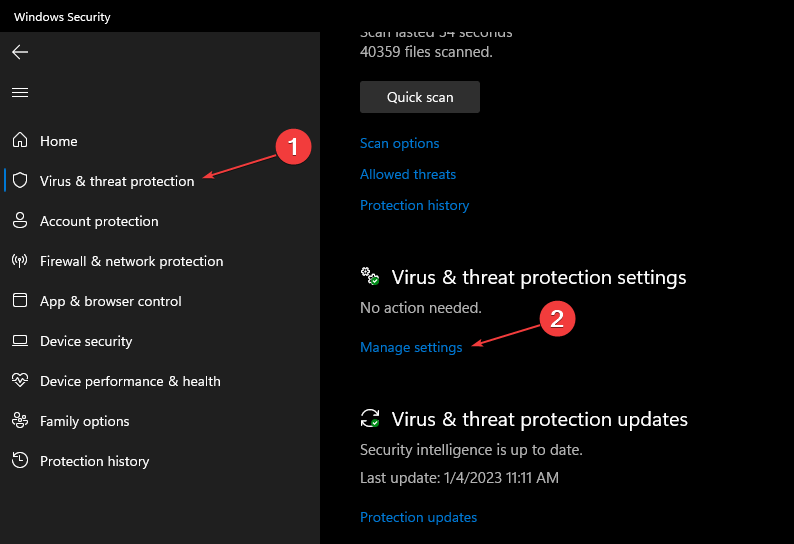
- Sammuta seuraavaksi Reaaliaikainen suojaus vaihtoehto.
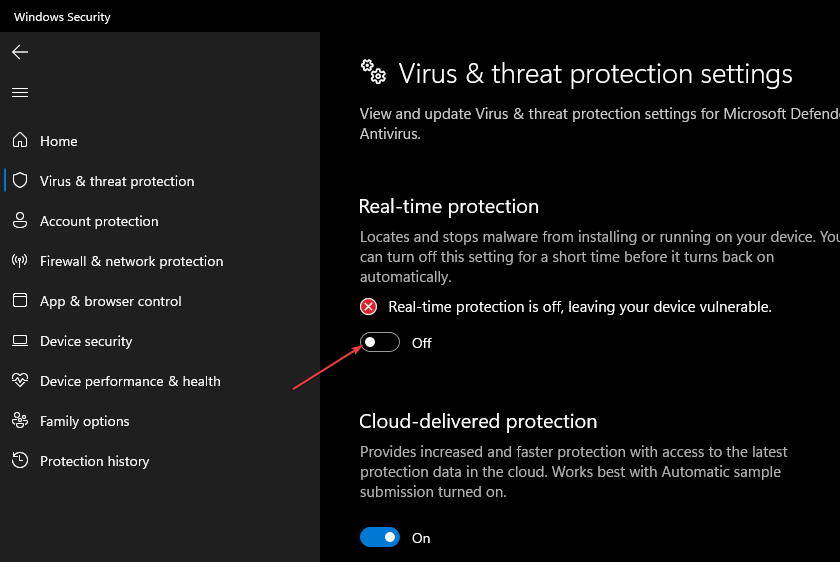
- Varmista lopuksi, että tietokoneesi tekee muutoksia.
Jos käytät joka tapauksessa kolmannen osapuolen virustorjuntaohjelmaa, varmista, että sammutat sen manuaalisesti käyttämällä Järjestelmän määritysapuohjelma.
4. Nollaa projektin toistoaika
- paina Windows + X näppäimiä päästäksesi sovelluksiisi ja valitse Asennetut sovellukset.
- Paikantaa Project Playtime ja napsauta vaihtoehtoja kuvake. Napsauta seuraavaksiEdistyneet asetukset.
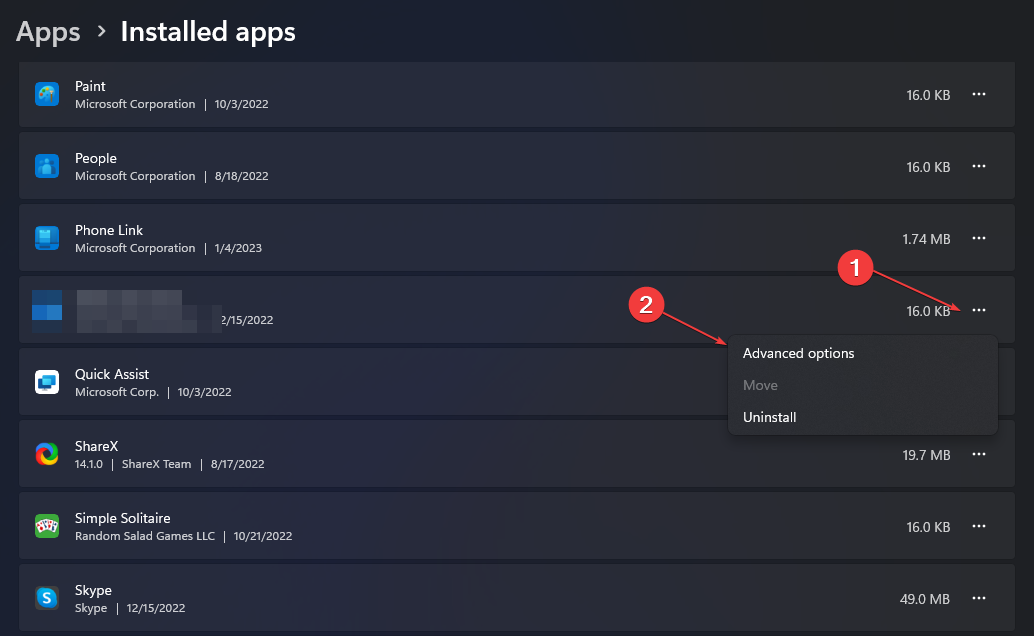
- Valitse sitten Nollaa ja napsauta Nollaa vahvistaa.
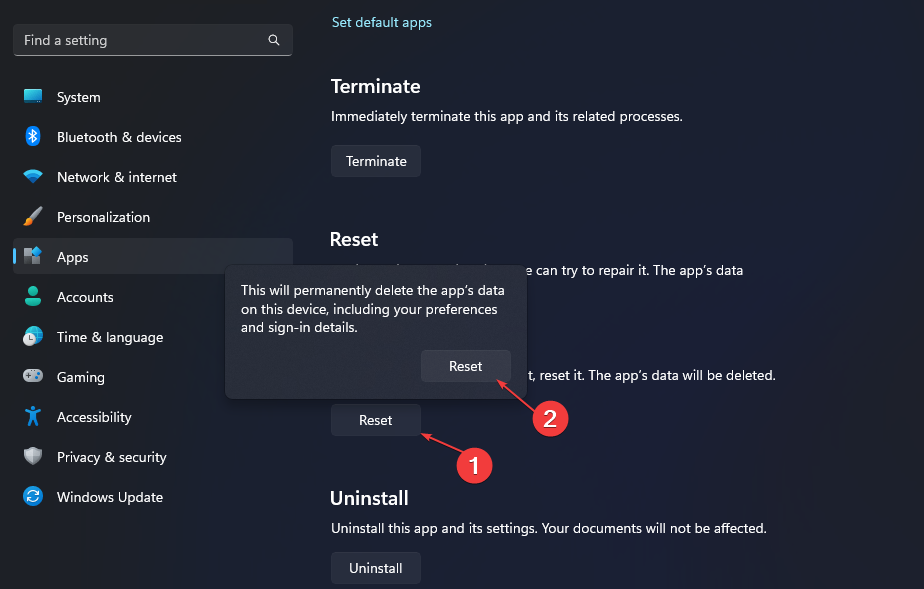
Kun olet valmis, käynnistä tietokoneesi uudelleen ja tarkista, pääsetkö nyt Project Playtime -opetusohjelmaan.
Varmista, että kokeilet kutakin näistä korjauksista peräkkäin, jotta tiedät, kumpi korjaa ongelman. Lisäksi jos Project Playtime ei saa yhteyttä palvelimeen, saat apua täältä.
Voit käyttää alla olevaa kommenttiosiota kysymyksiin tai ehdotuksiin.
Onko sinulla edelleen ongelmia? Korjaa ne tällä työkalulla:
Sponsoroitu
Jos yllä olevat neuvot eivät ratkaisseet ongelmaasi, tietokoneessasi saattaa esiintyä syvempiä Windows-ongelmia. Suosittelemme lataamalla tämän tietokoneen korjaustyökalun (arvioitu erinomaiseksi TrustPilot.com-sivustolla) käsitelläksesi niitä helposti. Napsauta asennuksen jälkeen Aloita skannaus -painiketta ja paina sitten Korjaa kaikki.